
Android ಫರ್ಮ್ವೇರ್, ಅಂದರೆ. ಪ್ರಕ್ರಿಯೆಯನ್ನು ಸಂಪೂರ್ಣವಾಗಿ ಸ್ವಯಂಚಾಲಿತಗೊಳಿಸುವ ವಿಶೇಷ ವಿಂಡೋಸ್ ಸಾಫ್ಟ್ವೇರ್ ಬಳಸಿ ಕೆಲವು ಇಮೇಜ್ ಫೈಲ್ಗಳನ್ನು ಸಾಧನದ ಮೆಮೊರಿಯ ಸೂಕ್ತ ವಿಭಾಗಗಳಿಗೆ ಬರೆಯುವುದು ಬಳಕೆದಾರರ ದೃಷ್ಟಿಕೋನದಿಂದ ಅತ್ಯಂತ ಕಷ್ಟಕರವಾದ ಕಾರ್ಯವಿಧಾನವಲ್ಲ. ಅಂತಹ ಸಾಧನಗಳ ಬಳಕೆ ಅಸಾಧ್ಯವಾದರೆ ಅಥವಾ ಅಪೇಕ್ಷಿತ ಫಲಿತಾಂಶವನ್ನು ನೀಡದಿದ್ದರೆ, ಫಾಸ್ಟ್ಬೂಟ್ ಪರಿಸ್ಥಿತಿಯನ್ನು ಉಳಿಸುತ್ತದೆ.
ಫಾಸ್ಟ್ಬೂಟ್ ಮೂಲಕ ಆಂಡ್ರಾಯ್ಡ್ ಸಾಧನವನ್ನು ಫ್ಲ್ಯಾಷ್ ಮಾಡಲು, ಅದೇ ಹೆಸರಿನ ಸಾಧನ ಆಪರೇಟಿಂಗ್ ಮೋಡ್ನ ಕನ್ಸೋಲ್ ಆಜ್ಞೆಗಳ ಬಗ್ಗೆ ನಿಮಗೆ ಜ್ಞಾನದ ಅಗತ್ಯವಿರುತ್ತದೆ, ಜೊತೆಗೆ ಕಾರ್ಯಾಚರಣೆಗೆ ಬಳಸುವ ಸ್ಮಾರ್ಟ್ಫೋನ್ ಅಥವಾ ಟ್ಯಾಬ್ಲೆಟ್ ಮತ್ತು ಪಿಸಿಯ ಕೆಲವು ಸಿದ್ಧತೆ.
ಫಾಸ್ಟ್ಬೂಟ್ ಮೋಡ್ನಲ್ಲಿ, ಸಾಧನದ ಮೆಮೊರಿಯ ವಿಭಾಗಗಳೊಂದಿಗೆ ಕುಶಲತೆಯನ್ನು ನೇರವಾಗಿ ನಿರ್ವಹಿಸಲಾಗುತ್ತದೆ ಎಂಬ ಅಂಶದಿಂದಾಗಿ, ಕೆಳಗೆ ವಿವರಿಸಿದ ಫರ್ಮ್ವೇರ್ ವಿಧಾನವನ್ನು ಬಳಸುವಾಗ ಕೆಲವು ಎಚ್ಚರಿಕೆ ಮತ್ತು ಕಾಳಜಿಯ ಅಗತ್ಯವಿರುತ್ತದೆ. ಹೆಚ್ಚುವರಿಯಾಗಿ, ಫರ್ಮ್ವೇರ್ ಅನ್ನು ಇತರ ವಿಧಾನಗಳಲ್ಲಿ ನಿರ್ವಹಿಸಲು ಸಾಧ್ಯವಾಗದಿದ್ದರೆ ಮಾತ್ರ ಈ ಕೆಳಗಿನ ಹಂತಗಳ ಅನುಷ್ಠಾನವನ್ನು ಶಿಫಾರಸು ಮಾಡಬೇಕು.
ತನ್ನದೇ ಆದ ಆಂಡ್ರಾಯ್ಡ್ ಸಾಧನಗಳೊಂದಿಗಿನ ಪ್ರತಿಯೊಂದು ಕ್ರಿಯೆಯನ್ನು ಬಳಕೆದಾರನು ತನ್ನ ಸ್ವಂತ ಅಪಾಯದಲ್ಲಿ ನಿರ್ವಹಿಸುತ್ತಾನೆ. ಈ ಸಂಪನ್ಮೂಲದಲ್ಲಿ ವಿವರಿಸಿದ ವಿಧಾನಗಳನ್ನು ಬಳಸುವುದರಿಂದ ಸಂಭವನೀಯ negative ಣಾತ್ಮಕ ಪರಿಣಾಮಗಳಿಗೆ, ಸೈಟ್ ಆಡಳಿತವು ಜವಾಬ್ದಾರನಾಗಿರುವುದಿಲ್ಲ!
ತಯಾರಿ
ಪೂರ್ವಸಿದ್ಧತಾ ಕಾರ್ಯವಿಧಾನಗಳ ಸ್ಪಷ್ಟ ಅನುಷ್ಠಾನವು ಸಾಧನವನ್ನು ಮಿನುಗುವ ಸಂಪೂರ್ಣ ಪ್ರಕ್ರಿಯೆಯ ಯಶಸ್ಸನ್ನು ನಿರ್ಧರಿಸುತ್ತದೆ, ಆದ್ದರಿಂದ ಕಾರ್ಯಾಚರಣೆಗಳನ್ನು ನಡೆಸುವ ಮೊದಲು ಕೆಳಗೆ ವಿವರಿಸಿದ ಹಂತಗಳ ಅನುಷ್ಠಾನವನ್ನು ಪೂರ್ವಾಪೇಕ್ಷಿತವೆಂದು ಪರಿಗಣಿಸಬಹುದು.
ಚಾಲಕ ಸ್ಥಾಪನೆ
ಫಾಸ್ಟ್ಬೂಟ್ ಮೋಡ್ಗಾಗಿ ವಿಶೇಷ ಚಾಲಕವನ್ನು ಹೇಗೆ ಸ್ಥಾಪಿಸುವುದು ಎಂದು ತಿಳಿಯಲು, ಲೇಖನವನ್ನು ನೋಡಿ:
ಪಾಠ: ಆಂಡ್ರಾಯ್ಡ್ ಫರ್ಮ್ವೇರ್ಗಾಗಿ ಡ್ರೈವರ್ಗಳನ್ನು ಸ್ಥಾಪಿಸಲಾಗುತ್ತಿದೆ
ಬ್ಯಾಕಪ್ ವ್ಯವಸ್ಥೆ
ಅಲ್ಪಸ್ವಲ್ಪ ಸಾಧ್ಯತೆ ಇದ್ದರೆ, ಮಿನುಗುವ ಮೊದಲು ಸಾಧನದ ಮೆಮೊರಿಯ ಅಸ್ತಿತ್ವದಲ್ಲಿರುವ ವಿಭಾಗಗಳ ಸಂಪೂರ್ಣ ಬ್ಯಾಕಪ್ ನಕಲನ್ನು ರಚಿಸಬೇಕು. ಬ್ಯಾಕಪ್ ರಚಿಸಲು ಅಗತ್ಯವಾದ ಹಂತಗಳನ್ನು ಲೇಖನದಲ್ಲಿ ವಿವರಿಸಲಾಗಿದೆ:
ಪಾಠ: ಫರ್ಮ್ವೇರ್ ಮೊದಲು ಆಂಡ್ರಾಯ್ಡ್ ಸಾಧನಗಳನ್ನು ಬ್ಯಾಕಪ್ ಮಾಡುವುದು ಹೇಗೆ
ಅಗತ್ಯ ಫೈಲ್ಗಳನ್ನು ಡೌನ್ಲೋಡ್ ಮಾಡಿ ಮತ್ತು ತಯಾರಿಸಿ
ಫಾಸ್ಟ್ಬೂಟ್ ಮತ್ತು ಎಡಿಬಿ ಆಂಡ್ರಾಯ್ಡ್ ಎಸ್ಡಿಕೆ ಯಿಂದ ಪೂರಕ ಸಾಧನಗಳಾಗಿವೆ. ನಾವು ಟೂಲ್ಕಿಟ್ ಅನ್ನು ಸಂಪೂರ್ಣವಾಗಿ ಲೋಡ್ ಮಾಡುತ್ತೇವೆ ಅಥವಾ ಎಡಿಬಿ ಮತ್ತು ಫಾಸ್ಟ್ಬೂಟ್ ಅನ್ನು ಹೊಂದಿರುವ ಪ್ರತ್ಯೇಕ ಪ್ಯಾಕೇಜ್ ಅನ್ನು ಡೌನ್ಲೋಡ್ ಮಾಡುತ್ತೇವೆ. ನಂತರ ಆರ್ಕೈವ್ ಅನ್ನು ಡ್ರೈವ್ ಸಿ ನಲ್ಲಿ ಪ್ರತ್ಯೇಕ ಫೋಲ್ಡರ್ಗೆ ಅನ್ಪ್ಯಾಕ್ ಮಾಡಿ.

ಫಾಸ್ಟ್ಬೂಟ್ ಮೂಲಕ, ಆಂಡ್ರಾಯ್ಡ್ ಸಾಧನದ ಮೆಮೊರಿಯ ಎರಡೂ ಪ್ರತ್ಯೇಕ ವಿಭಾಗಗಳನ್ನು ಮತ್ತು ಫರ್ಮ್ವೇರ್ ನವೀಕರಣಗಳನ್ನು ಇಡೀ ಪ್ಯಾಕೇಜ್ನಂತೆ ರೆಕಾರ್ಡ್ ಮಾಡಲು ಸಾಧ್ಯವಿದೆ. ಮೊದಲ ಸಂದರ್ಭದಲ್ಲಿ, ನಿಮಗೆ ಸ್ವರೂಪದಲ್ಲಿ ಇಮೇಜ್ ಫೈಲ್ಗಳು ಬೇಕಾಗುತ್ತವೆ * .img, ಎರಡನೆಯದರಲ್ಲಿ - ಪ್ಯಾಕೇಜ್ (ಗಳು) * .ಜಿಪ್. ಬಳಕೆಗೆ ಯೋಜಿಸಲಾದ ಎಲ್ಲಾ ಫೈಲ್ಗಳನ್ನು ಅನ್ಪ್ಯಾಕ್ ಮಾಡಲಾದ ಫಾಸ್ಟ್ಬೂಟ್ ಮತ್ತು ಎಡಿಬಿ ಹೊಂದಿರುವ ಫೋಲ್ಡರ್ಗೆ ನಕಲಿಸಬೇಕು.

ಪ್ಯಾಕೇಜುಗಳು * .ಜಿಪ್ ಅನ್ಪ್ಯಾಕ್ ಮಾಡಬೇಡಿ, ನೀವು ಡೌನ್ಲೋಡ್ ಮಾಡಿದ ಫೈಲ್ (ಗಳ) ಹೆಸರನ್ನು ಮಾತ್ರ ಮರುಹೆಸರಿಸಬೇಕಾಗಿದೆ. ತಾತ್ವಿಕವಾಗಿ, ಹೆಸರು ಯಾವುದಾದರೂ ಆಗಿರಬಹುದು, ಆದರೆ ಸ್ಥಳಗಳು ಅಥವಾ ರಷ್ಯನ್ ಅಕ್ಷರಗಳನ್ನು ಹೊಂದಿರಬಾರದು. ಅನುಕೂಲಕ್ಕಾಗಿ, ಸಣ್ಣ ಹೆಸರುಗಳನ್ನು ಬಳಸಿ, ಉದಾಹರಣೆಗೆ update.zip. ಇತರ ವಿಷಯಗಳ ಜೊತೆಗೆ, ಕಳುಹಿಸಿದ ಆಜ್ಞೆಗಳು ಮತ್ತು ಫೈಲ್ ಹೆಸರುಗಳಲ್ಲಿ ಫಾಸ್ಟ್ಬೂಟ್ ಕೇಸ್-ಸೆನ್ಸಿಟಿವ್ ಎಂಬ ಅಂಶವನ್ನು ಗಣನೆಗೆ ತೆಗೆದುಕೊಳ್ಳುವುದು ಅವಶ್ಯಕ. ಅಂದರೆ. ಫಾಸ್ಟ್ಬೂಟ್ಗಾಗಿ "Update.zip" ಮತ್ತು "update.zip" ವಿಭಿನ್ನ ಫೈಲ್ಗಳಾಗಿವೆ.
ಫಾಸ್ಟ್ಬೂಟ್ ಪ್ರಾರಂಭಿಸಿ
ಫಾಸ್ಟ್ಬೂಟ್ ಕನ್ಸೋಲ್ ಅಪ್ಲಿಕೇಶನ್ ಆಗಿರುವುದರಿಂದ, ನಿರ್ದಿಷ್ಟ ಸಿಂಟ್ಯಾಕ್ಸ್ನ ಆಜ್ಞೆಗಳನ್ನು ವಿಂಡೋಸ್ ಆಜ್ಞಾ ಸಾಲಿಗೆ (ಸಿಎಂಡಿ) ನಮೂದಿಸುವ ಮೂಲಕ ನೀವು ಉಪಕರಣದೊಂದಿಗೆ ಕೆಲಸ ಮಾಡುತ್ತೀರಿ. ಫಾಸ್ಟ್ಬೂಟ್ ಚಲಾಯಿಸಲು ಸುಲಭವಾದ ಮಾರ್ಗವೆಂದರೆ ಈ ಕೆಳಗಿನ ವಿಧಾನವನ್ನು ಬಳಸುವುದು.
- ಫಾಸ್ಟ್ಬೂಟ್ನೊಂದಿಗೆ ಫೋಲ್ಡರ್ ತೆರೆಯಿರಿ, ಕೀಬೋರ್ಡ್ನಲ್ಲಿ ಕೀಲಿಯನ್ನು ಒತ್ತಿ "ಶಿಫ್ಟ್" ಮತ್ತು ಅದನ್ನು ಹಿಡಿದಿಟ್ಟುಕೊಳ್ಳಿ, ಉಚಿತ ಪ್ರದೇಶದ ಮೇಲೆ ಬಲ ಕ್ಲಿಕ್ ಮಾಡಿ. ತೆರೆಯುವ ಮೆನುವಿನಲ್ಲಿ, ಆಯ್ಕೆಮಾಡಿ "ಆಜ್ಞಾ ವಿಂಡೋ ತೆರೆಯಿರಿ".
- ಇದಲ್ಲದೆ. ಫಾಸ್ಟ್ಬೂಟ್ನೊಂದಿಗೆ ಕೆಲಸ ಮಾಡಲು, ನೀವು ಆಡ್ಬಿ ರನ್ ಪ್ರೋಗ್ರಾಂ ಅನ್ನು ಬಳಸಬಹುದು.

ಈ ಆಡ್-ಇನ್ ಕೆಳಗಿನ ಉದಾಹರಣೆಗಳಿಂದ ಎಲ್ಲಾ ಕಾರ್ಯಾಚರಣೆಗಳನ್ನು ಅರೆ-ಸ್ವಯಂಚಾಲಿತ ಮೋಡ್ನಲ್ಲಿ ನಿರ್ವಹಿಸಲು ನಿಮಗೆ ಅನುಮತಿಸುತ್ತದೆ ಮತ್ತು ಕನ್ಸೋಲ್ಗೆ ಕೈಯಾರೆ ನಮೂದಿಸುವ ಆಜ್ಞೆಗಳನ್ನು ಆಶ್ರಯಿಸಬೇಕಾಗಿಲ್ಲ.

ಸಾಧನವನ್ನು ಬೂಟ್ಲೋಡರ್ ಮೋಡ್ಗೆ ರೀಬೂಟ್ ಮಾಡಲಾಗುತ್ತಿದೆ
- ಫಾಸ್ಟ್ಬೂಟ್ ಮೂಲಕ ಬಳಕೆದಾರರು ಕಳುಹಿಸಿದ ಆಜ್ಞೆಗಳನ್ನು ಸಾಧನವು ಸ್ವೀಕರಿಸಲು, ಅದನ್ನು ಸೂಕ್ತ ಮೋಡ್ಗೆ ರೀಬೂಟ್ ಮಾಡಬೇಕು. ಹೆಚ್ಚಿನ ಸಂದರ್ಭಗಳಲ್ಲಿ, ಯುಎಸ್ಬಿ ಡೀಬಗ್ ಮಾಡುವುದನ್ನು ಸಕ್ರಿಯಗೊಳಿಸಿದ ಸಾಧನಕ್ಕೆ ವಿಶೇಷ ಆಜ್ಞೆಯನ್ನು ಆಡ್ಬಿ ಮೂಲಕ ಕಳುಹಿಸಲು ಸಾಕು:
- ಫರ್ಮ್ವೇರ್ಗಾಗಿ ಸಾಧನವು ಬಯಸಿದ ಮೋಡ್ಗೆ ರೀಬೂಟ್ ಮಾಡುತ್ತದೆ. ನಂತರ ಆಜ್ಞೆಯನ್ನು ಬಳಸಿಕೊಂಡು ಸಂಪರ್ಕವನ್ನು ಪರಿಶೀಲಿಸಿ:
- ಫಾಸ್ಟ್ಬೂಟ್ ಮೋಡ್ಗೆ ರೀಬೂಟ್ ಮಾಡುವುದನ್ನು ಟಿಡಬ್ಲ್ಯುಆರ್ಪಿ ರಿಕವರಿ (ಐಟಂ) ನಲ್ಲಿನ ಅನುಗುಣವಾದ ಐಟಂ ಬಳಸಿ ಸಹ ಮಾಡಬಹುದು "ಫಾಸ್ಟ್ಬೂಟ್" ಮೆನು ರೀಬೂಟ್ ಮಾಡಿ ("ರೀಬೂಟ್").
- ಸಾಧನವನ್ನು ಫಾಸ್ಟ್ಬೂಟ್ ಮೋಡ್ಗೆ ವರ್ಗಾಯಿಸುವ ಮೇಲಿನ ವಿಧಾನಗಳು ಕಾರ್ಯನಿರ್ವಹಿಸದಿದ್ದರೆ ಅಥವಾ ಅನ್ವಯವಾಗದಿದ್ದರೆ (ಸಾಧನವು ಆಂಡ್ರಾಯ್ಡ್ಗೆ ಬೂಟ್ ಆಗುವುದಿಲ್ಲ ಮತ್ತು ಚೇತರಿಕೆಗೆ ಪ್ರವೇಶಿಸುವುದಿಲ್ಲ), ನೀವು ಸಾಧನದಲ್ಲಿಯೇ ಹಾರ್ಡ್ವೇರ್ ಕೀಗಳ ಸಂಯೋಜನೆಯನ್ನು ಬಳಸಬೇಕಾಗುತ್ತದೆ. ಪ್ರತಿ ಮಾದರಿ ಶ್ರೇಣಿಗೆ, ಈ ಸಂಯೋಜನೆಗಳು ಮತ್ತು ಗುಂಡಿಗಳನ್ನು ಒತ್ತುವ ಕ್ರಮವು ವಿಭಿನ್ನವಾಗಿರುತ್ತದೆ, ದುರದೃಷ್ಟವಶಾತ್, ಪ್ರವೇಶಿಸಲು ಸಾರ್ವತ್ರಿಕ ಮಾರ್ಗಗಳಿಲ್ಲ.
ಉದಾಹರಣೆಗೆ, ನೀವು ಶಿಯೋಮಿ ಉತ್ಪನ್ನಗಳನ್ನು ಪರಿಗಣಿಸಬಹುದು. ಈ ಸಾಧನಗಳಲ್ಲಿ, ಆಫ್ ಮಾಡಿದ ಸಾಧನದಲ್ಲಿನ ಗುಂಡಿಯನ್ನು ಒತ್ತುವ ಮೂಲಕ ಫಾಸ್ಟ್ಬೂಟ್ ಮೋಡ್ನಲ್ಲಿ ಲೋಡ್ ಮಾಡಲಾಗುತ್ತದೆ "ಸಂಪುಟ-" ಮತ್ತು ಅವಳ ಕೀಲಿಗಳನ್ನು ಹಿಡಿದುಕೊಂಡು "ನ್ಯೂಟ್ರಿಷನ್".

ಮತ್ತೊಮ್ಮೆ, ಇತರ ತಯಾರಕರಿಗೆ, ಹಾರ್ಡ್ವೇರ್ ಗುಂಡಿಗಳನ್ನು ಬಳಸಿಕೊಂಡು ಫಾಸ್ಟ್ಬೂಟ್ ಮೋಡ್ಗೆ ಪ್ರವೇಶಿಸುವ ವಿಧಾನ ಮತ್ತು ಅವುಗಳ ಸಂಯೋಜನೆಗಳು ಭಿನ್ನವಾಗಿರಬಹುದು ಎಂಬುದನ್ನು ನಾವು ಗಮನಿಸುತ್ತೇವೆ.
adb ರೀಬೂಟ್ ಬೂಟ್ಲೋಡರ್

ಫಾಸ್ಟ್ಬೂಟ್ ಸಾಧನಗಳು
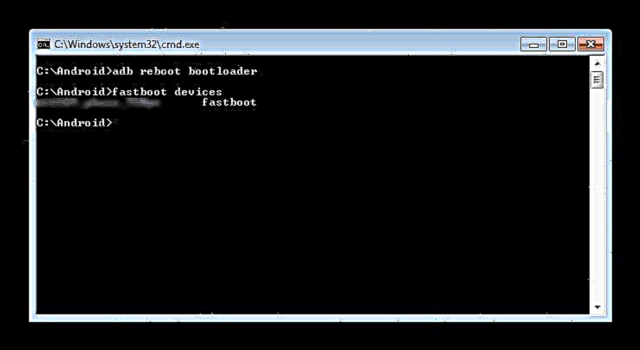
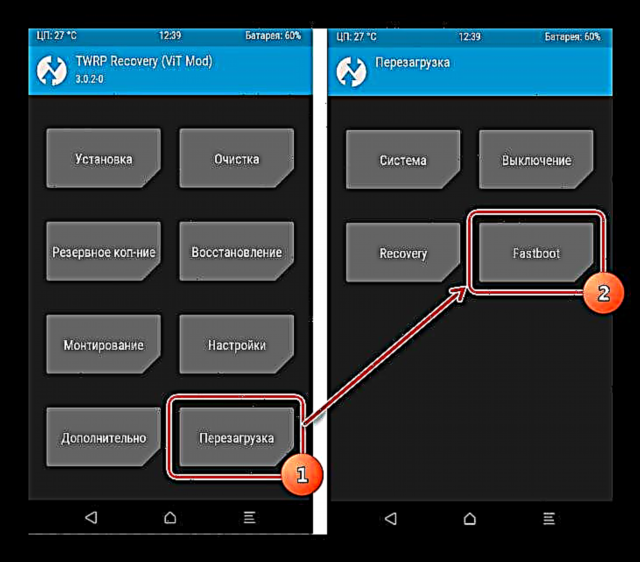
ಬೂಟ್ಲೋಡರ್ ಅನ್ಲಾಕ್
ನಿರ್ದಿಷ್ಟ ಸಂಖ್ಯೆಯ ಆಂಡ್ರಾಯ್ಡ್ ಸಾಧನಗಳ ತಯಾರಕರು ಬೂಟ್ಲೋಡರ್ ಅನ್ನು ಲಾಕ್ ಮಾಡುವ ಮೂಲಕ ಸಾಧನದ ಮೆಮೊರಿಯ ವಿಭಾಗಗಳನ್ನು ನಿರ್ವಹಿಸುವ ಸಾಮರ್ಥ್ಯವನ್ನು ನಿರ್ಬಂಧಿಸುತ್ತಾರೆ. ಸಾಧನವು ಲಾಕ್ ಬೂಟ್ಲೋಡರ್ ಹೊಂದಿದ್ದರೆ, ಹೆಚ್ಚಿನ ಸಂದರ್ಭಗಳಲ್ಲಿ ಫಾಸ್ಟ್ಬೂಟ್ ಮೂಲಕ ಅದರ ಫರ್ಮ್ವೇರ್ ಕಾರ್ಯಸಾಧ್ಯವಾಗುವುದಿಲ್ಲ.
ಬೂಟ್ಲೋಡರ್ನ ಸ್ಥಿತಿಯನ್ನು ಪರಿಶೀಲಿಸಲು, ನೀವು ಈ ಕೆಳಗಿನ ಆಜ್ಞೆಯನ್ನು ಸಾಧನಕ್ಕೆ ಕಳುಹಿಸಬಹುದು, ಅದು ಫಾಸ್ಟ್ ಬೂಟ್ ಮೋಡ್ನಲ್ಲಿದೆ ಮತ್ತು ಪಿಸಿಗೆ ಸಂಪರ್ಕ ಹೊಂದಿದೆ:
ಫಾಸ್ಟ್ಬೂಟ್ ಓಮ್ ಸಾಧನ-ಮಾಹಿತಿ

ಆದರೆ ಲಾಕ್ನ ಸ್ಥಿತಿಯನ್ನು ನಿರ್ಧರಿಸುವ ಈ ವಿಧಾನವು ಸಾರ್ವತ್ರಿಕವಲ್ಲ ಮತ್ತು ವಿಭಿನ್ನ ಉತ್ಪಾದಕರಿಂದ ಸಾಧನಗಳಿಗೆ ಭಿನ್ನವಾಗಿದೆ ಎಂದು ನಾನು ಮತ್ತೆ ಒಪ್ಪಿಕೊಳ್ಳಬೇಕಾಗಿದೆ. ಈ ಹೇಳಿಕೆಯು ಬೂಟ್ಲೋಡರ್ ಅನ್ನು ಅನ್ಲಾಕ್ ಮಾಡಲು ಸಹ ಅನ್ವಯಿಸುತ್ತದೆ - ಕಾರ್ಯವಿಧಾನದ ವಿಧಾನವು ವಿಭಿನ್ನ ಸಾಧನಗಳಿಗೆ ಮತ್ತು ಒಂದೇ ಬ್ರಾಂಡ್ನ ವಿಭಿನ್ನ ಮಾದರಿಗಳಿಗೆ ವಿಭಿನ್ನವಾಗಿರುತ್ತದೆ.
ಸಾಧನ ಮೆಮೊರಿ ವಿಭಾಗಗಳಿಗೆ ಫೈಲ್ಗಳನ್ನು ಬರೆಯುವುದು
ಪೂರ್ವಸಿದ್ಧತಾ ಕಾರ್ಯವಿಧಾನಗಳನ್ನು ಪೂರ್ಣಗೊಳಿಸಿದ ನಂತರ, ನೀವು ಸಾಧನದ ಮೆಮೊರಿ ವಿಭಾಗಗಳಿಗೆ ಡೇಟಾವನ್ನು ಬರೆಯುವ ವಿಧಾನಕ್ಕೆ ಮುಂದುವರಿಯಬಹುದು. ಮತ್ತೊಮ್ಮೆ, ಇಮೇಜ್ ಫೈಲ್ಗಳು ಮತ್ತು / ಅಥವಾ ಜಿಪ್ ಪ್ಯಾಕೇಜ್ಗಳನ್ನು ಲೋಡ್ ಮಾಡುವ ನಿಖರತೆ ಮತ್ತು ಫ್ಲಾಶ್ ಆಗುತ್ತಿರುವ ಸಾಧನಕ್ಕೆ ಅವುಗಳ ಪತ್ರವ್ಯವಹಾರವನ್ನು ನಾವು ಎರಡು ಬಾರಿ ಪರಿಶೀಲಿಸುತ್ತೇವೆ.
ಗಮನ! ತಪ್ಪಾದ ಮತ್ತು ಹಾನಿಗೊಳಗಾದ ಫೈಲ್ ಇಮೇಜ್ಗಳನ್ನು ಮಿನುಗಿಸುವುದು, ಹಾಗೆಯೇ ಮತ್ತೊಂದು ಸಾಧನದಿಂದ ಸಾಧನಕ್ಕೆ ಚಿತ್ರಗಳನ್ನು, ಹೆಚ್ಚಿನ ಸಂದರ್ಭಗಳಲ್ಲಿ ಆಂಡ್ರಾಯ್ಡ್ ಮತ್ತು / ಅಥವಾ ಸಾಧನಕ್ಕೆ ಇತರ negative ಣಾತ್ಮಕ ಪರಿಣಾಮಗಳನ್ನು ಲೋಡ್ ಮಾಡಲು ಅಸಮರ್ಥತೆಗೆ ಕಾರಣವಾಗುತ್ತದೆ!
ಜಿಪ್ ಪ್ಯಾಕೇಜ್ಗಳನ್ನು ಸ್ಥಾಪಿಸಿ
ಸಾಧನಕ್ಕೆ ರೆಕಾರ್ಡಿಂಗ್ ಮಾಡಲು, ಉದಾಹರಣೆಗೆ, ಒಟಿಎ ನವೀಕರಣಗಳು ಅಥವಾ ಸ್ವರೂಪದಲ್ಲಿ ವಿತರಿಸಲಾದ ಸಂಪೂರ್ಣ ಸಾಫ್ಟ್ವೇರ್ ಘಟಕಗಳು * .ಜಿಪ್ಫಾಸ್ಟ್ಬೂಟ್ ಆಜ್ಞೆಯನ್ನು ಬಳಸುತ್ತದೆನವೀಕರಿಸಿ.
- ಸಾಧನವು ಫಾಸ್ಟ್ಬೂಟ್ ಮೋಡ್ನಲ್ಲಿದೆ ಮತ್ತು ಸಿಸ್ಟಮ್ನಿಂದ ಸರಿಯಾಗಿ ಪತ್ತೆಯಾಗಿದೆ ಎಂದು ನಾವು ಖಚಿತಪಡಿಸಿಕೊಳ್ಳುತ್ತೇವೆ ಮತ್ತು ನಂತರ ನಾವು “ಸಂಗ್ರಹ” ಮತ್ತು “ಡೇಟಾ” ವಿಭಾಗಗಳನ್ನು ತೆರವುಗೊಳಿಸುತ್ತೇವೆ. ಇದು ಸಾಧನದಿಂದ ಎಲ್ಲಾ ಬಳಕೆದಾರರ ಡೇಟಾವನ್ನು ಅಳಿಸುತ್ತದೆ, ಆದರೆ ಹೆಚ್ಚಿನ ಸಂದರ್ಭಗಳಲ್ಲಿ ಇದು ಅಗತ್ಯ ಹಂತವಾಗಿದೆ, ಏಕೆಂದರೆ ಇದು ಫರ್ಮ್ವೇರ್ ಮತ್ತು ಹೆಚ್ಚಿನ ಸಾಫ್ಟ್ವೇರ್ ಕಾರ್ಯಾಚರಣೆಯ ಸಮಯದಲ್ಲಿ ಅನೇಕ ದೋಷಗಳನ್ನು ತಪ್ಪಿಸಲು ಸಹಾಯ ಮಾಡುತ್ತದೆ. ನಾವು ಆಜ್ಞೆಯನ್ನು ಕಾರ್ಯಗತಗೊಳಿಸುತ್ತೇವೆ:
- ನಾವು ಫರ್ಮ್ವೇರ್ನೊಂದಿಗೆ ಜಿಪ್ ಪ್ಯಾಕೇಜ್ ಬರೆಯುತ್ತೇವೆ. ಇದು ಉತ್ಪಾದಕರಿಂದ ಅಧಿಕೃತ ನವೀಕರಣವಾಗಿದ್ದರೆ, ಆಜ್ಞೆಯನ್ನು ಬಳಸಲಾಗುತ್ತದೆ:
ವೇಗದ ಬೂಟ್ ನವೀಕರಣ update.zip
ಇತರ ಸಂದರ್ಭಗಳಲ್ಲಿ, ಆಜ್ಞೆಯನ್ನು ಬಳಸಿ
ಫಾಸ್ಟ್ಬೂಟ್ ಫ್ಲ್ಯಾಷ್ ಅಪ್ಡೇಟ್.ಜಿಪ್ - ಶಾಸನ ಕಾಣಿಸಿಕೊಂಡ ನಂತರ "ಮುಗಿದಿದೆ. ಒಟ್ಟು ಸಮಯ ...." ಫರ್ಮ್ವೇರ್ ಅನ್ನು ಸಂಪೂರ್ಣವೆಂದು ಪರಿಗಣಿಸಲಾಗುತ್ತದೆ.
ಫಾಸ್ಟ್ಬೂಟ್ -w

ಮೆಮೊರಿ ವಿಭಾಗಗಳಿಗೆ img ಚಿತ್ರಗಳನ್ನು ಬರೆಯುವುದು
ಅನೇಕ ಸಂದರ್ಭಗಳಲ್ಲಿ, ಸ್ವರೂಪದಲ್ಲಿ ಫರ್ಮ್ವೇರ್ಗಾಗಿ ಹುಡುಕಿ * .ಜಿಪ್ ಡೌನ್ಲೋಡ್ ಮಾಡುವುದು ಕಷ್ಟವಾಗಬಹುದು. ಸಾಧನ ತಯಾರಕರು ತಮ್ಮ ಪರಿಹಾರಗಳನ್ನು ವೆಬ್ನಲ್ಲಿ ಪೋಸ್ಟ್ ಮಾಡಲು ಹಿಂಜರಿಯುತ್ತಾರೆ. ಇದಲ್ಲದೆ, ಜಿಪ್ ಫೈಲ್ಗಳನ್ನು ಚೇತರಿಕೆಯ ಮೂಲಕ ಹರಿಸಬಹುದು, ಆದ್ದರಿಂದ ಜಿಪ್ ಫೈಲ್ಗಳನ್ನು ಫಾಸ್ಟ್ಬೂಟ್ ಮೂಲಕ ಬರೆಯುವ ವಿಧಾನವನ್ನು ಬಳಸುವುದು ಸೂಕ್ತವಾಗಿದೆ.
ಆದರೆ ನಿರ್ದಿಷ್ಟವಾಗಿ ಸೂಕ್ತವಾದ ವಿಭಾಗಗಳಲ್ಲಿ ಪ್ರತ್ಯೇಕ ಚಿತ್ರಗಳನ್ನು ಮಿನುಗುವ ಸಾಧ್ಯತೆ "ಬೂಟ್", "ಸಿಸ್ಟಮ್", "ಯೂಸರ್ಡೇಟಾ", "ಚೇತರಿಕೆ" ಇತ್ಯಾದಿ ಗಂಭೀರ ಸಾಫ್ಟ್ವೇರ್ ಸಮಸ್ಯೆಗಳ ನಂತರ ಸಾಧನವನ್ನು ಮರುಸ್ಥಾಪಿಸುವಾಗ ಫಾಸ್ಟ್ಬೂಟ್ ಮೂಲಕ, ಇದು ಅನೇಕ ಸಂದರ್ಭಗಳಲ್ಲಿ ಪರಿಸ್ಥಿತಿಯನ್ನು ಉಳಿಸುತ್ತದೆ.
ಪ್ರತ್ಯೇಕ img ಚಿತ್ರವನ್ನು ಫ್ಲ್ಯಾಷ್ ಮಾಡಲು, ಆಜ್ಞೆಯನ್ನು ಬಳಸಿ:
ಫಾಸ್ಟ್ಬೂಟ್ ಫ್ಲ್ಯಾಷ್ ವಿಭಾಗ_ಹೆಸರು ಫೈಲ್_ಹೆಸರು
- ಉದಾಹರಣೆಯಾಗಿ, ನಾವು ಚೇತರಿಕೆ ವಿಭಾಗವನ್ನು ಫಾಸ್ಟ್ಬೂಟ್ ಮೂಲಕ ಬರೆಯುತ್ತೇವೆ. Recovery.img ಚಿತ್ರವನ್ನು ಸೂಕ್ತ ವಿಭಾಗಕ್ಕೆ ಫ್ಲ್ಯಾಷ್ ಮಾಡಲು, ಆಜ್ಞೆಯನ್ನು ಕನ್ಸೋಲ್ಗೆ ಕಳುಹಿಸಿ:
ಫಾಸ್ಟ್ಬೂಟ್ ಫ್ಲ್ಯಾಷ್ ರಿಕವರಿ ರಿಕವರಿ.ಇಮ್ಜಿ
ಮುಂದೆ, ಪ್ರತಿಕ್ರಿಯೆಗಾಗಿ ನೀವು ಕನ್ಸೋಲ್ನಲ್ಲಿ ಕಾಯಬೇಕಾಗಿದೆ "ಮುಗಿದಿದೆ. ಒಟ್ಟು ಸಮಯ ...". ಅದರ ನಂತರ, ವಿಭಾಗದ ದಾಖಲೆ ಪೂರ್ಣಗೊಂಡಿದೆ ಎಂದು ಪರಿಗಣಿಸಬಹುದು.
- ಇತರ ವಿಭಾಗಗಳನ್ನು ಇದೇ ರೀತಿಯಲ್ಲಿ ಹಾರಿಸಲಾಗುತ್ತದೆ. ಇಮೇಜ್ ಫೈಲ್ ಅನ್ನು "ಬೂಟ್" ವಿಭಾಗಕ್ಕೆ ಬರೆಯುವುದು:
ಫಾಸ್ಟ್ಬೂಟ್ ಫ್ಲ್ಯಾಷ್ ಬೂಟ್ boot.img
"ಸಿಸ್ಟಮ್":
ಫಾಸ್ಟ್ಬೂಟ್ ಫ್ಲ್ಯಾಷ್ ಸಿಸ್ಟಮ್ system.img
ಮತ್ತು ಅದೇ ರೀತಿಯಲ್ಲಿ ಎಲ್ಲಾ ಇತರ ವಿಭಾಗಗಳು.
- ಬ್ಯಾಚ್ ಫರ್ಮ್ವೇರ್ಗಾಗಿ ಮೂರು ಮುಖ್ಯ ವಿಭಾಗಗಳು ಏಕಕಾಲದಲ್ಲಿ - "ಬೂಟ್", "ಚೇತರಿಕೆ" ಮತ್ತು "ಸಿಸ್ಟಮ್" ನೀವು ಆಜ್ಞೆಯನ್ನು ಬಳಸಬಹುದು:
- ಎಲ್ಲಾ ಕಾರ್ಯವಿಧಾನಗಳನ್ನು ಪೂರ್ಣಗೊಳಿಸಿದ ನಂತರ, ಆಜ್ಞೆಯನ್ನು ಕಳುಹಿಸುವ ಮೂಲಕ ಸಾಧನವನ್ನು ಕನ್ಸೋಲ್ನಿಂದ ನೇರವಾಗಿ ಆಂಡ್ರಾಯ್ಡ್ಗೆ ರೀಬೂಟ್ ಮಾಡಬಹುದು:
ಫಾಸ್ಟ್ಬೂಟ್ ಫ್ಲ್ಯಾಶಾಲ್

ಫಾಸ್ಟ್ಬೂಟ್ ರೀಬೂಟ್
ಈ ರೀತಿಯಾಗಿ, ಕನ್ಸೋಲ್ ಮೂಲಕ ಕಳುಹಿಸಿದ ಆಜ್ಞೆಗಳನ್ನು ಬಳಸಿಕೊಂಡು ಫರ್ಮ್ವೇರ್ ಅನ್ನು ಉತ್ಪಾದಿಸಲಾಗುತ್ತದೆ. ನೀವು ನೋಡುವಂತೆ, ಪೂರ್ವಸಿದ್ಧತಾ ಕಾರ್ಯವಿಧಾನಗಳು ಹೆಚ್ಚಿನ ಸಮಯ ಮತ್ತು ಶ್ರಮವನ್ನು ತೆಗೆದುಕೊಳ್ಳುತ್ತವೆ, ಆದರೆ ಅವುಗಳನ್ನು ಸರಿಯಾಗಿ ನಿರ್ವಹಿಸಿದರೆ, ಸಾಧನದ ಮೆಮೊರಿಯ ರೆಕಾರ್ಡಿಂಗ್ ವಿಭಾಗಗಳು ಬಹಳ ಬೇಗನೆ ಮತ್ತು ಯಾವಾಗಲೂ ಸಮಸ್ಯೆಗಳಿಲ್ಲದೆ ಸಂಭವಿಸುತ್ತವೆ.
















